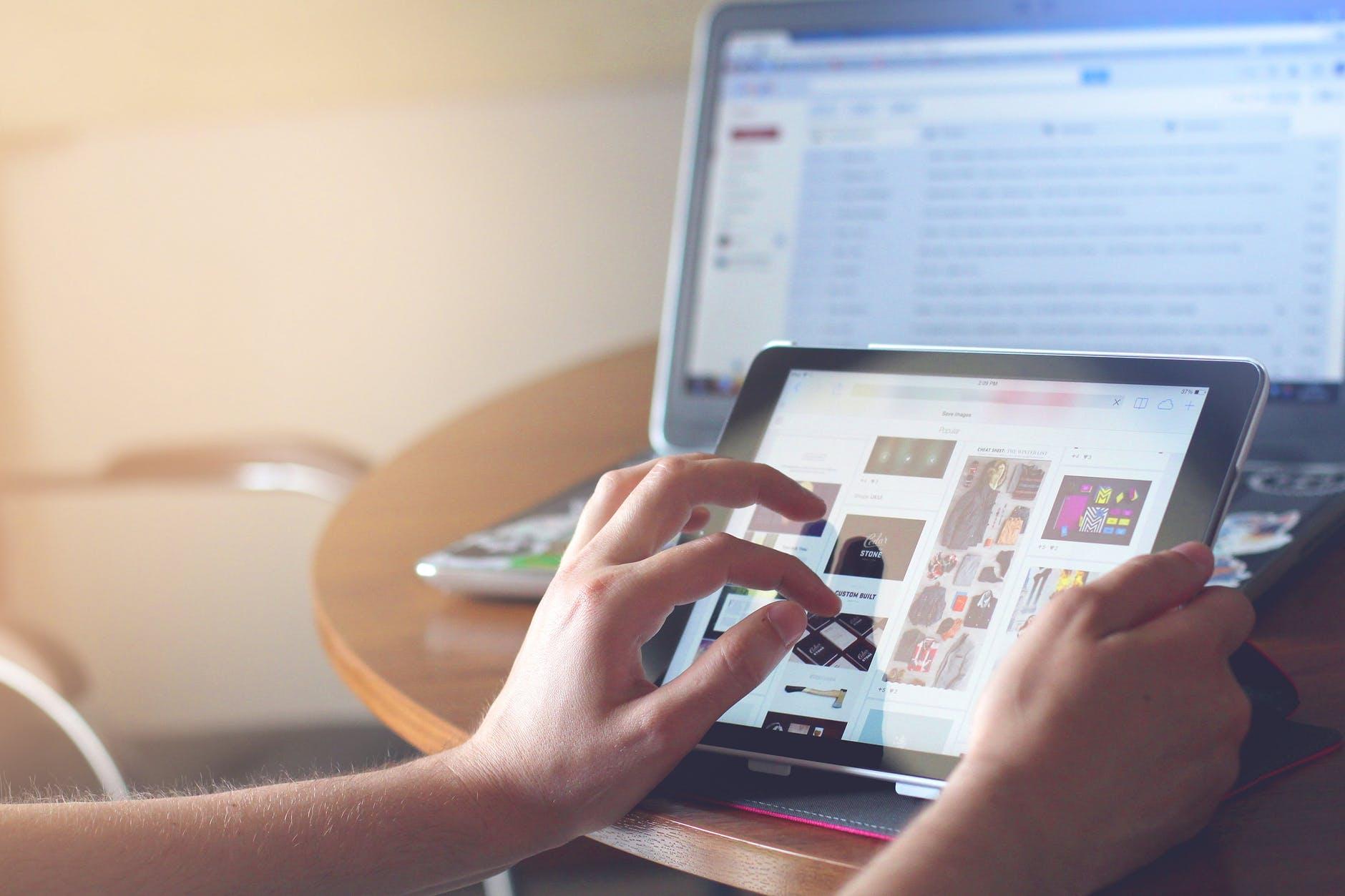Cómo borrar el historial de Netflix en pocos pasos
Borrar el historial de Netflix te permite empezar de cero y que el algoritmo de recomendaciones no esté sesgado por lo que has visto anteriormente. En este artículo explicamos cómo borrar el historial de Netflix fácilmente en unos pocos pasos, tanto en la app móvil como en la web. ¡No te pierdas los trucos para sacarle el máximo partido!
El historial de visionado en Netflix puede resultar muy útil para retomar películas o series que dejaste a medias. Sin embargo, con el paso del tiempo puede volverse incómodo si otras personas usan tu cuenta. Además, el algoritmo de recomendaciones de Netflix se basa en tu historial para sugerirte nuevos contenidos similares a lo que ya has visto. Por eso, si deseas que Netflix te recomiende variedad y empezar de cero, lo mejor es borrar tu historial periódicamente.
A continuación te explicamos cómo eliminar el historial en Netflix en cuestión de segundos, tanto en la versión para smartphone como en la web. ¡Es muy sencillo! Sigue leyendo y descubre cómo borrar tu historial en Netflix en pocos pasos.
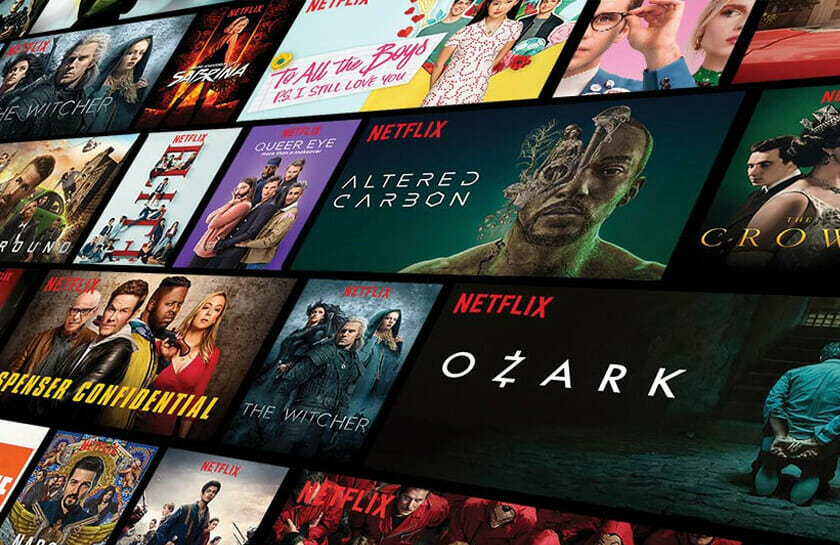
Contenidos:Cómo borrar el historial de Netflix
Cómo borrar el historial de Netflix
¿Por qué es útil borrar el historial de Netflix?
Antes de entrar en materia y mostrar el proceso para eliminar tu historial en Netflix, repasemos brevemente por qué esta función puede ser muy útil:
- Si quieres tener recomendaciones nuevas y variadas en Netflix, puedes borrar tu historial de visualización. De esta manera, el algoritmo volverá a funcionar y te sugerirá títulos diferentes a los que ya has visto. Borrar el historial de Netflix hará que el algoritmo funcione de nuevo y te proponga nuevos títulos, ya que la plataforma solo sugiere contenidos similares a lo que ya has visto.
- Eliminar el historial de Netflix de vez en cuando puede ser útil si compartes tu cuenta con amigos y familiares, ya que así evitas que vean lo que has estado viendo.
- Si abandonaste alguna serie y quieres retomarla desde el principio, reiniciar el historial de Netflix hará que la plataforma no sepa en qué episodio te quedaste.
- Borrar el historial de vez en cuando protege tu privacidad y evita ser espiado por otros. Puede darte tranquilidad y asegurarte de que tus preferencias no queden expuestas a terceros.
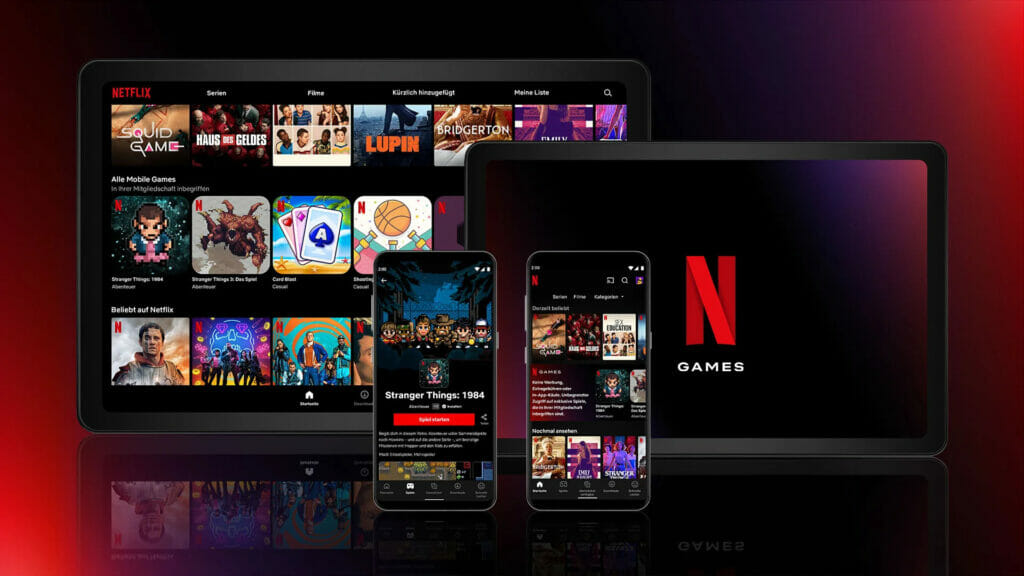
Cómo borrar el historial en la app móvil de Netflix
Borrar el historial de visionado en la aplicación móvil de Netflix para iOS o Android es muy sencillo. Sigue estos pasos:
1. Accede al menú de tu Perfil
Abre la app de Netflix en tu móvil y asegúrate de estar en el perfil cuyo historial quieres eliminar. A continuación, pulsa sobre el icono de tu perfil en la parte superior derecha para acceder al menú.
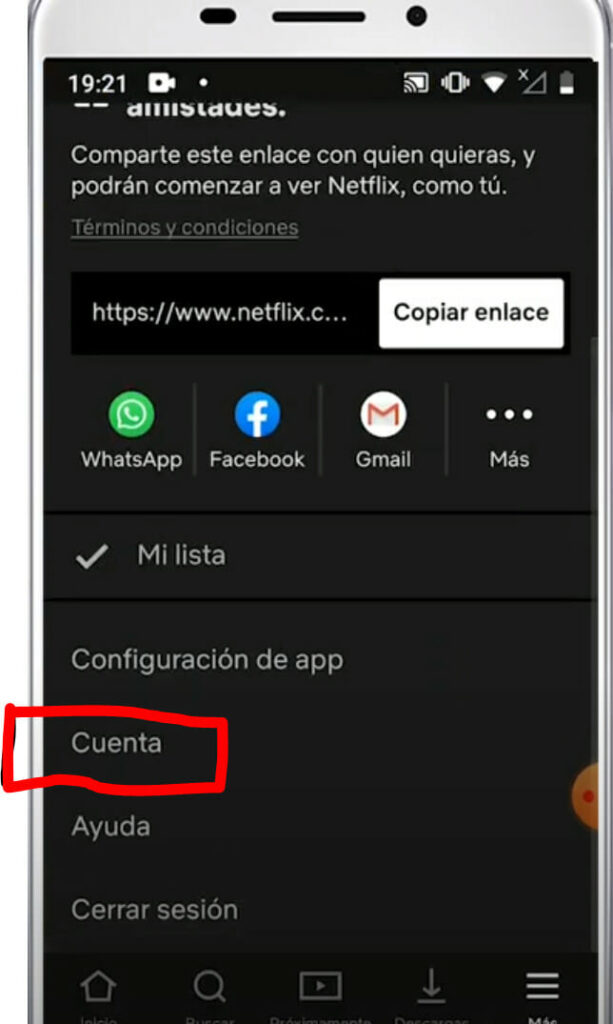
2. Entra en la sección de Actividad de visionado
Desplázate hacia abajo en el menú y pulsa en “Actividad de visionado”. Aquí verás todo tu historial de series, películas y contenido visto en Netflix.
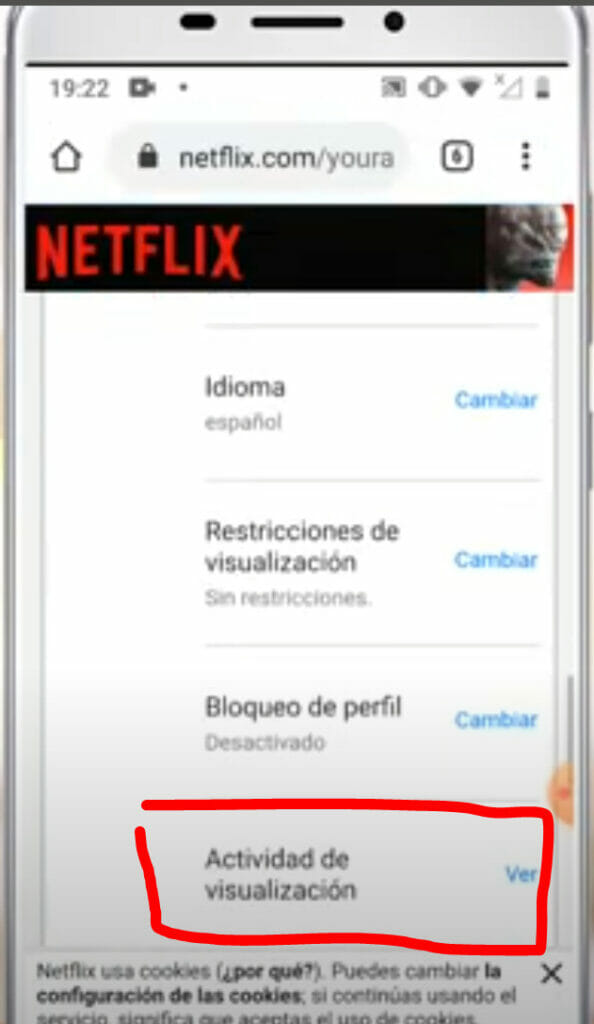
3. Pulsa en “Eliminar todo”
En la parte superior derecha de la pantalla verás un botón rojo con el texto “Eliminar todo”. Púlsalo sin miedo para borrar todo el historial de visionado de golpe.
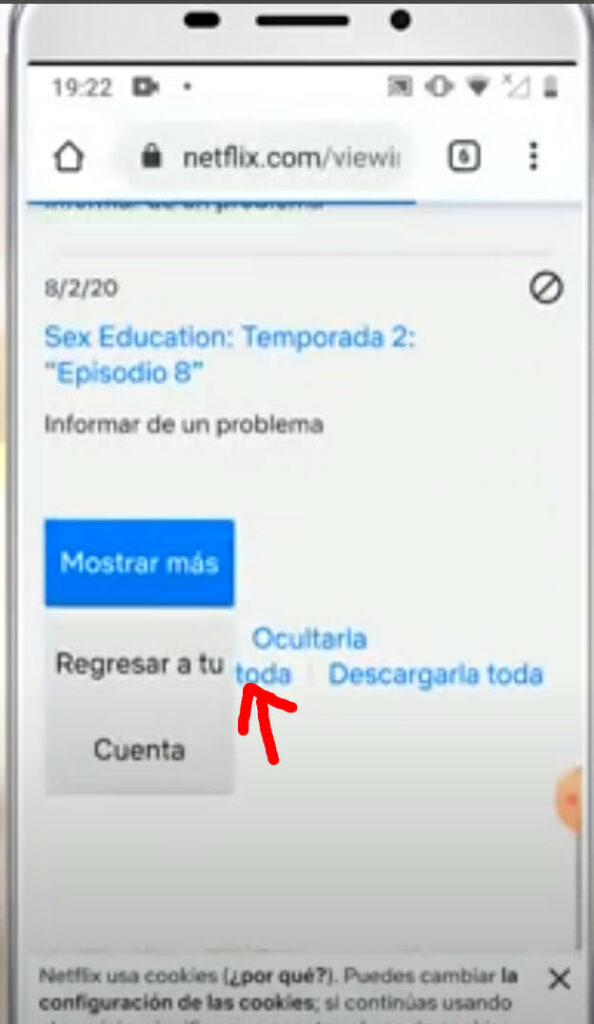
4. Confirma que deseas eliminar tu historial
Tras pulsar “Eliminar todo”, Netflix te pedirá confirmación para borrar todo el historial de este perfil. Pulsa en “Eliminar” para confirmar que sí deseas hacerlo.
¡Y listo! En pocos segundos habrás eliminado todo tu historial de visionado en la app móvil de Netflix. A partir de ahora las recomendaciones se generarán de nuevo como si fuera una cuenta totalmente nueva.
Cómo borrar el historial desde el navegador web
Si lo prefieres, también puedes borrar tu historial de Netflix cómodamente desde cualquier ordenador. Solo tienes que:
1. Inicia sesión en Netflix y selecciona tu perfil
Entra en la web de Netflix y después de iniciar sesión, asegúrate de seleccionar el perfil cuyo historial deseas borrar. Esto es importante, ya que cada perfil tiene su propio historial independiente.
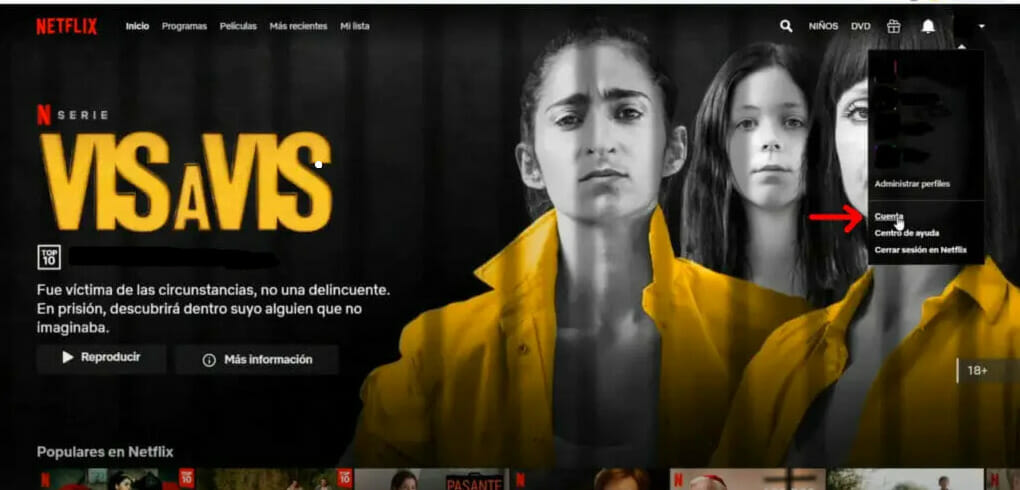
2. Ve a la página de Actividad de visionado
Una vez dentro de tu perfil, haz clic en tu icono en la esquina superior derecha y selecciona “Cuenta” del menú desplegable. En el apartado “Actividad de visionado” de la página de Cuenta verás todo tu historial.
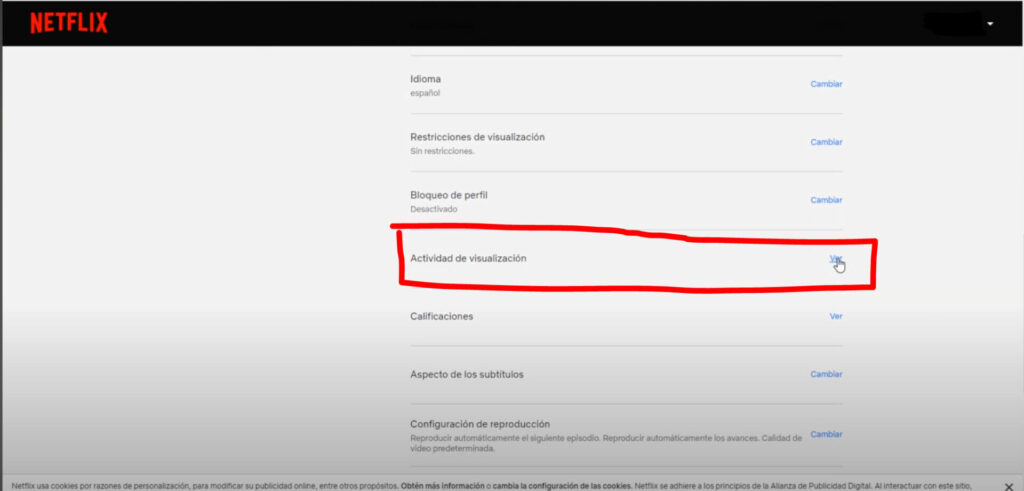
3. Haz clic en “Eliminar todo”
En la columna derecha de la página de Actividad de visionado hay un botón rojo que pone “Eliminar todo”. Púlsalo para borrar de un plumazo el historial al completo.
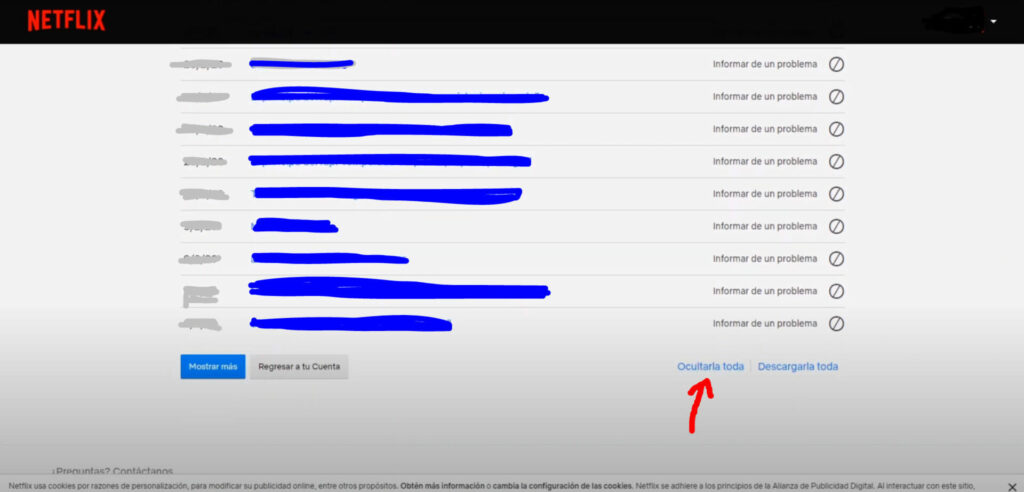
4. Confirma que deseas eliminar el historial
Tras pulsar el botón, Netflix te pedirá una confirmación extra para asegurarse de que realmente deseas eliminar tu historial. Confírmalo y en unos segundos habrá desaparecido por completo.
Con solo 4 sencillos pasos habrás conseguido eliminar todo tu historial de visionado en Netflix a través de la web, sin necesidad de apps o programas extra. El proceso es muy rápido y te permitirá disfrutar de recomendaciones frescas y variadas.
Cómo borrar el historial en smart TV
Si ves Netflix en tu televisor inteligente o smart TV, el proceso para eliminar tu historial es el siguiente:
1. Selecciona tu perfil
Usa el mando a distancia de tu smart TV para entrar en la aplicación de Netflix y seleccionar el perfil cuyo historial quieres borrar.
2. Ve a la sección de Actividad de visionado
Desplázate con el mando por el menú de tu perfil en Netflix hasta llegar a la sección “Actividad de visionado”. Aquí aparecerá todo tu historial de visionado.
3. busca la opción “Eliminar todo”
Mueve el cursor por la pantalla con las flechas del mando hasta encontrar el botón rojo “Eliminar todo”. Se encuentra en la parte superior derecha.
4. Confirma que deseas eliminar el historial
Pulsa el botón central del mando cuando el cursor esté sobre “Eliminar todo” para borrar tu historial. Netflix pedirá confirmación, vuelve a pulsar para confirmar.
¡Y ya está! En pocos segundos habrás conseguido eliminar por completo tu historial de visionado en el smart TV. A partir de ahora las recomendaciones se generarán de nuevo.
Es un proceso muy similar a hacerlo en el móvil o en la web. Simplemente tienes que moverte por el menú de Netflix con el mando a distancia de la smart TV en lugar del ratón o la pantalla táctil. ¡Es igual de sencillo borrar el historial!
¿Se puede eliminar solo parte del historial?
Netflix permite eliminar títulos especificos uno a uno, pero no permite el borrado de periodos de tiempo específicos de tu historial de visionado. Esto es así tanto en la app móvil como en la web.
No obstante, sí puedes gestionar el historial de visionado de perfiles individuales. Por ejemplo, puedes crear un perfil nuevo para ver algún contenido que no quieras que aparezca en tu historial principal. O puedes borrar el historial de un perfil secundario en concreto.
De esta forma, aunque no puedas seleccionar contenidos específicos, sí puedes controlar qué aparece en el historial de cada perfil y borrarlos por separado.
¿Cada cuánto tiempo conviene borrar el historial?
No hay una regla fija sobre cada cuánto tiempo conviene eliminar tu historial en Netflix. Dependerá del uso que hagas de la plataforma:
- Si ves Netflix a diario, una buena frecuencia puede ser cada 2 o 3 meses para que el algoritmo funcione de cero.
- Si usas Netflix de forma ocasional, quizás te baste con eliminar el historial 1 o 2 veces al año.
- Si compartes la cuenta con otras personas, es recomendable borrarlo con más frecuencia por privacidad.
También puedes borrarlo esporádicamente cuando notes que las recomendaciones se vuelven demasiado específicas y repetitivas. En general, es buena idea limpiar el historial de Netflix de vez en cuando para mejorar la experiencia.
¿Se elimina también de otros dispositivos?
Al borrar tu historial en Netflix, este se elimina al instante de todos los dispositivos vinculados a tu cuenta.
Da igual si normalmente ves Netflix en el móvil, en el ordenador o en un smart TV: el historial está sincronizado en la nube. Por lo tanto, limpiarlo en un dispositivo implica limpiarlo también automáticamente en el resto.
De esta forma no tendrás que ir borrando el historial individualmente en cada dispositivo. Una vez eliminado, desaparecerá instantáneamente de cualquier app o web donde inicies sesión con tu cuenta de Netflix.
Resumen de los pasos para eliminar el historial de Netflix
Como resumen, estos son los pasos que debes seguir para borrar tu historial en Netflix:
- En móvil: Perfil > Actividad de visionado > Eliminar todo > Confirmar
- En web: Tu perfil > Cuenta > Actividad de visionado > Eliminar todo > Confirmar
El proceso apenas lleva unos segundos. Solo tienes que asegurarte de eliminar el historial del perfil correcto, y confirmar la acción para borrarlo por completo.
Conclusión: Cómo borrar el historial de Netflix
Controlar tu historial y borrarlo periódicamente en Netflix es una acción recomendable para sacar el máximo partido a la plataforma. Te permite refrescar las recomendaciones del algoritmo, mantiene tu privacidad, y posibilita empezar de cero series que tenías inacabadas.
Eliminarlo es muy sencillo tanto en la app móvil como en la web. Eso sí, debes borrarlo todo de una vez, no puedes seleccionar solo parte del historial. La única opción es eliminarlo por completo o dejarlo intacto. Pero con estos sencillos pasos podrás limpiar tu actividad de visionado en Netflix en cuestión de segundos.
Y tú, ¿quieres probar a refrescar tu experiencia borrando tu historial? Cuéntanos en los comentarios si esta guía te ha sido útil. ¡Hasta la próxima!
Si quieres leer más articulos interesantes sobre este y otros temas, entonces no te olvides de volver a nuestro blog.
FAQ sobre como borrar el historial de Netflix
P: ¿Cómo puedo eliminar el historial de Netflix?
R: Puedes eliminar el historial de Netflix siguiendo los siguientes pasos:
P: ¿Es posible eliminar el historial de visualización de una forma individual?
R: Sí, es posible eliminar el historial de visualización de películas y series de forma individual. Solo tienes que seguir estos pasos:
P: ¿Cómo puedo eliminar cualquier película o serie del historial de NetFlix?
R: Para eliminar cualquier película o serie de tu historial de NetFlix, sigue estos pasos:
P: ¿Cuánto tiempo tarda en borrarse el historial de visualización en Netflix?
R: Puede tardar hasta 24 horas en borrarse por completo el historial de visualización en Netflix.
P: ¿Puedo eliminar mi historial de visualización en NetFlix desde mi PC?
R: Sí, puedes eliminar tu historial de visualización en NetFlix desde tu PC siguiendo estos pasos:
P: ¿Cómo puedo ocultar películas o series del historial de NetFlix?
R: Puedes ocultar películas o series del historial de NetFlix siguiendo estos pasos:
P: ¿Puedo eliminar mi historial de visualización en Netflix desde mi iPhone o Google Pixel?
R: Sí, puedes eliminar tu historial de visualización en Netflix desde tu iPhone o Google Pixel siguiendo estos pasos: